Помогнете на развитието на сайта, споделяйки статията с приятели!
По време на развитието на операционната система Windows и появата на нови нейни версии възникнаха трудности, свързани с инсталирането и стартирането на популярни стари игри на компютри. Доказаните методи ще помогнат за решаването на този проблем.

Съвместимост и администраторски права
По подразбиране не само игрите, но и по-голямата част от софтуера на Windows XP изискват администраторски права за инсталиране и стартиране. Windows 10 не е много по-различен в това отношение: редица проблеми могат да бъдат решени чрез стартиране с администраторски права. Това може да стане директно в PC Explorer (щракнете с десния бутон върху стартиращия файл - изберете стартиране с администраторски права), но е по-лесно да се конфигурира в свойствата на файла.

В папката с инсталирания софтуер щракнете с десния бутон, изберете файла с разширение .exe, изберете свойства, където в раздела "Съвместимост" трябва да поставите отметка на желаната опция.
След това трябва да изберете режим на съвместимост с предишни версии на ОС.
Тук трябва да действате, както се казва, "на случаен принцип" (за педанти: можете да разберете годината на пускане на играта и да я сравните с текущата версия на операционната система по това време; всичко това лесно се „гугъл“).
Настройки на екрана
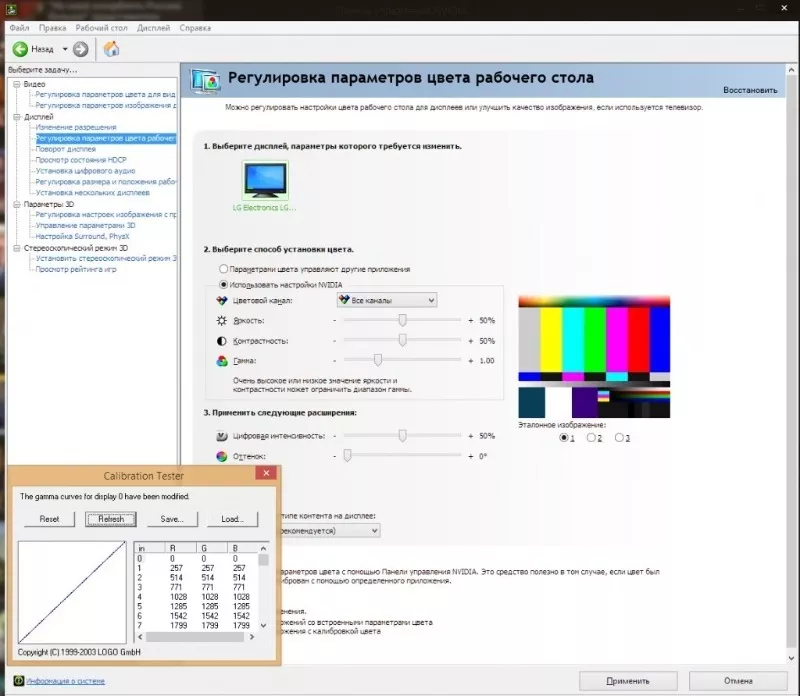
По-старите игри и друг софтуер може да не работят на Windows 10 поради липсата на поддръжка за необходимата цветова гама и необходимата разделителна способност на монитора.
В сравнение с предишната версия тук всичко е много пренебрегнато: идеалната последователност за решаване на този проблем по принцип не съществува, ще трябва да разчитате на вече споменатия „метод на мушкане“.
Можете да прилагате различни комбинации от резолюция и цвят, можете да включвате или изключвате оптимизацията на цял екран и т.н. Рано или късно определено ще намерите подходяща комбинация.
Активирайте старата версия на DirectX
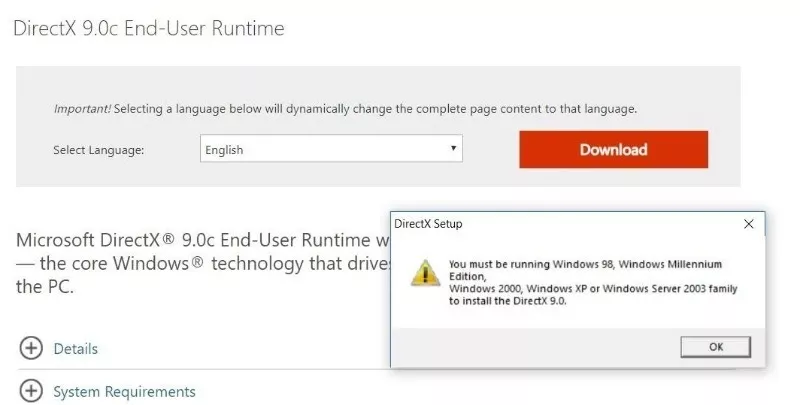
DirectX, който вече е инсталиран на Windows 10, може да няма компоненти, необходими за стартиране на по-стари игри. За да могат тези компоненти да се показват в операционната система, трябва да изтеглите и инсталирате DirectX End-User Runtimes от уебсайта на Microsoft.
Програмата за инсталиране на DirectX End-User Runtimes трябва да е самостоятелна. Ако използвате вече инсталиран DirectX в Windows 10, системата ще каже, че не са необходими актуализации и всичко вече е инсталирано.
Изтегленият файл трябва да бъде разопакован в папка, организирана предварително на диска. След това в тази папка изберете файла dxsetup.exe и стартирайте инсталацията с администраторски права. Препоръчително е да рестартирате системата след инсталацията.
Сега трябва да отидете в секцията "Приложения" на операционната система (или през контролния панел, или като натиснете клавиша Windows + I). В секцията „Добавяне на компонент“ изберете „Графични инструменти“ и щракнете върху бутона „Инсталиране“.
След като инсталирате графичните инструменти, уверете се, че старите компоненти са активирани. За да направите това, отидете в контролния панел на компютъра, отидете на секцията „Програми и функции“, изберете „Включване или изключване на функции на Windows“ и в папката „Наследени компоненти“ проверете раздела „DirectPlay“.
Натиснете OK, рестартирайте устройството.
Много важен нюанс: опциите, описани по-горе, успешно работят, както се казва, в комплекс, всички заедно. Въпреки това, не се обезсърчавайте, ако това не работи. В мрежата можете да намерите версии на стари игри, които първоначално предполагат инсталиране на Windows 10. Обикновено, заедно с класическия инсталатор, в мрежата се качва необходимата корекция (или вече е включена в инсталатора) и не се правят допълнителни усилия необходими за правилната работа на определена игра на компютър.